VScode如何打包java代码的debug日志
VScode如何打包java代码的debug日志?
需要debug日志与代码一同提取
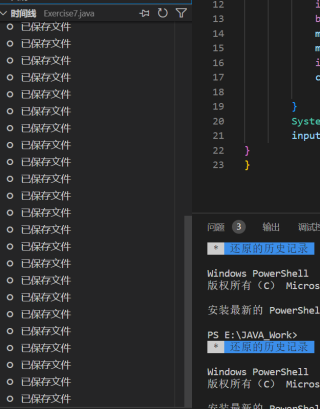
在 VS Code 中,你可以使用 Java Extension Pack 扩展来打包 Java 代码的 debug 日志。
以下是如何打包 Java 代码的 debug 日志:
安装 Java Extension Pack 扩展:在 VS Code 中,按下 Ctrl+Shift+X,在搜索栏中搜索 Java Extension Pack,然后点击安装。
配置 launch.json 文件:在 VS Code 的侧边栏中选择 Run and Debug,然后点击齿轮图标打开 launch.json 文件。
在 launch.json 文件中,添加以下配置:
{
"type": "java",
"name": "Debug (Launch)",
"request": "launch",
"cwd": "${workspaceFolder}",
"console": "internalConsole",
"logging": {
"module": "ALL",
"trace": true,
"exception": true,
"showHex": true
}
}
运行程序并生成日志:在 VS Code 中点击 Debug,然后选择 Debug (Launch),然后点击 Start Debugging。
打包日志和代码:在生成的日志文件中查找 logFile 参数所指定的路径,将该路径下的所有文件和代码一同打包即可。
希望以上步骤能够帮助到你。